Imprimir
Icono y acceso rápido
Icono: | |
Acceso rápido: | Ctrl+P |
Descripción
El comando Imprimir abre el cuadro de diálogo "Imprimir", donde puede configurar la impresión. Después puede imprimir el documento activo tal y como aparece en la vista actual.
Si hace clic en el comando Imprimir en la vista Cuadrícula, aparece un cuadro de diálogo (imagen siguiente) donde puede definir opciones de impresión para el documento.
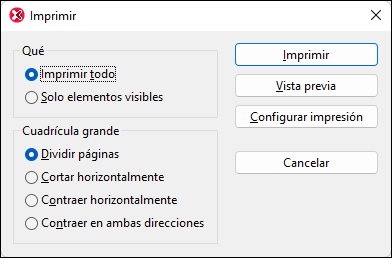
Estas son las opciones de impresión de la vista Cuadrícula:
•Qué: aquí puede indicar si se imprime sólo el texto seleccionado o el archivo entero.
•Expandir: aquí puede indicar si el documento se imprime tal y como está o si se expanden todos los elementos secundarios.
•Contenido: aquí puede indicar si se imprime el contenido de todos los nodos o sólo el nombre de los nodos.
•Cuadrícula grande: aquí puede elegir qué se hace si el contenido es más ancho que la página: (i) la opción Imprimir primera página imprime únicamente la primera página a la izquierda del área de impresión; (ii) el área que sobrepase el borde de la página no se imprime. Esta opción es muy útil si la información importante de la vista Cuadrícula está en el lado izquierdo; (iii) la opción Reducir horizontalmente ajusta el documento al ancho de la página y puede ser necesario imprimir varias páginas; (iv) la opción Reducir horizontal y verticalmente ajusta el documento a una sola página.
•El botón Imprimir le lleva al cuadro de diálogo desde donde puede imprimir el documento en función de las opciones seleccionadas.
•El botón Vista previa abre una ventana de vista previa donde puede revisar el aspecto final de la impresión antes de imprimir.
•El botón Configurar impresión abre el cuadro de diálogo "Configurar impresión" donde puede ajustar el formato del papel, la orientación y otras opciones de impresión de este trabajo de impresión. Consulte también el apartado sobre el comando Configurar impresión.
Nota: recuerde que puede cambiar el ancho de las columnas en la vista Cuadrícula antes de imprimir el documento.
Logotipo del programa
Si compró una licencia permanente, puede cambiar la opción de configuración para que los documentos impresos no incluyan el logotipo del programa, la nota de copyright ni los detalles de registro del software. Esta opción puede configurarse en la sección Vista del cuadro de diálogo "Opciones".
Diseños WSDL y XBRL
Las vistas gráficas de documentos WSDL y XBRL se pueden imprimir tal y como aparecen en pantalla. Para ello use el comando Imprimir.